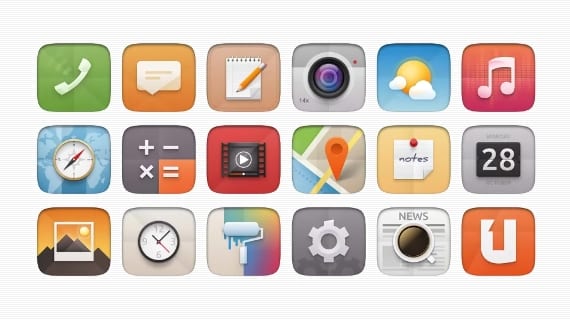
Natuurlijk kunnen we deze keer de aanpassing van ons systeem niet negeren Ik breng je een lijst met het beste pictogrampakket die het afgelopen jaar het meest gewild waren.
En de waarheid is dat ze zijn redelijk goed en voor alle smaken, dus ik ben er zeker van dat ze ruimte krijgen op uw computer en het visuele aspect van uw bureaublad.
Niet meer het is geen officiële lijst, houdt gewoon rekening met de resultaten van de meest gewilde in het afgelopen jaar.
Hoe installeer ik een icon pack?
Binnen sommige van de pakketten die hier worden gepost, vereisen dat ze handmatig worden geïnstalleerd bent, daarom zal we hoeven alleen de pictogrammap te plaatsen gedownload en natuurlijk al uitgepakt op de volgende route "/ Usr / share / icons /"
Numix Cirkel

Dat onderwerp is gemaakt op basis van het Numix-project, waarvoor het verschillende alternatieven heeft en de Numix Circle-pictogramserie de meest gevraagde is die ons wordt aangeboden
Om dit geweldige pictogrampakket te installeren we moeten een terminal openen en de volgende opdracht uitvoeren:
sudo add-apt-repository ppa:numix/ppa sudo apt update && sudo apt install numix-icon-theme-circle
Flattr
Nog een mooi pakket, dat vanuit mijn oogpunt Het heeft een zeer aantrekkelijke stijl en noem het dus "Geek"In dit pakket moeten we het downloaden via de volgende link en ze handmatig installeren.
Rave X-kleuren
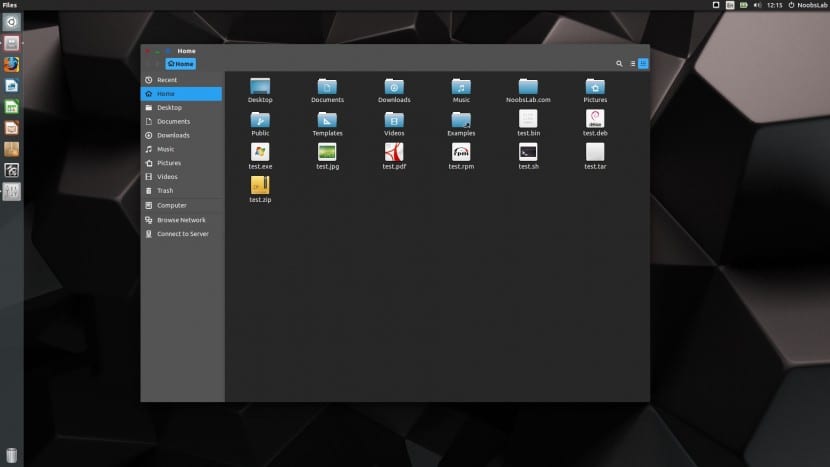
Dit pakket is een set van verschillende pakketten die in één zijn verzameld, Fanenza, Elementary en nog een, waar het ook ontwerp van Elementary OS bevat.
Om het te installeren openen we een terminal en voeren we uit:
sudo add-apt-repository ppa:ravefinity-project/ppa sudo apt-get update sudo apt-get install rave-x-colors-icons
mato
Dit pakket neemt officiële Ubuntu-pictogrammen en vernieuwt ze door ze om te zetten in materiële ontwerpen, dus de ontwerper maakt een combinatie van moderne en klassieke iconen in één thema.
Om het te installeren doen we het volgende:
sh -c 'mkdir -p ~/.icons && rm -rf ~/.icons/Mato/ && git clone https://github.com/flipflop97/Mato.git ~/.icons/Mato/'
Obsidian
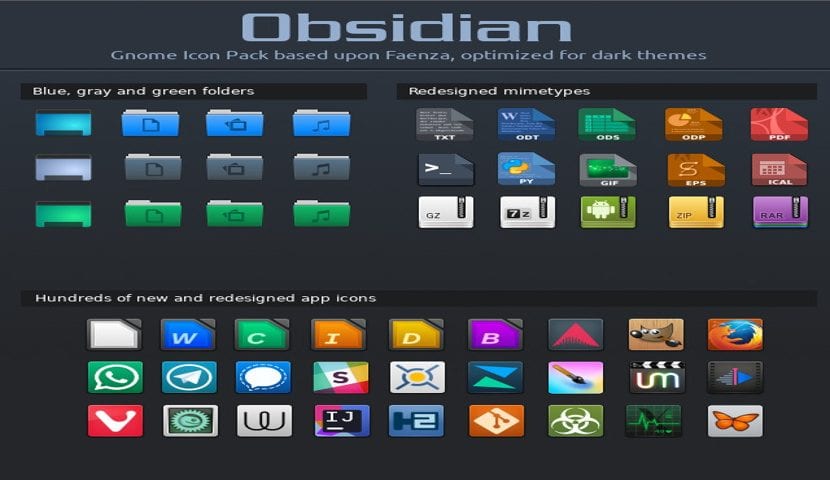
Dit is om zo te zeggen een vrij klassiek thema, omdat het mensen blijft plezieren en nog steeds gewild wordt voor installatie op ons systeem. Obsidiaan is een voortzetting van het Faenza-pictogramthema die erg populair bleek bij Linux-gebruikers.
Om dit pakket te installeren, moeten we het downloaden via deze link en ga dan verder met het handmatig installeren.
Moka
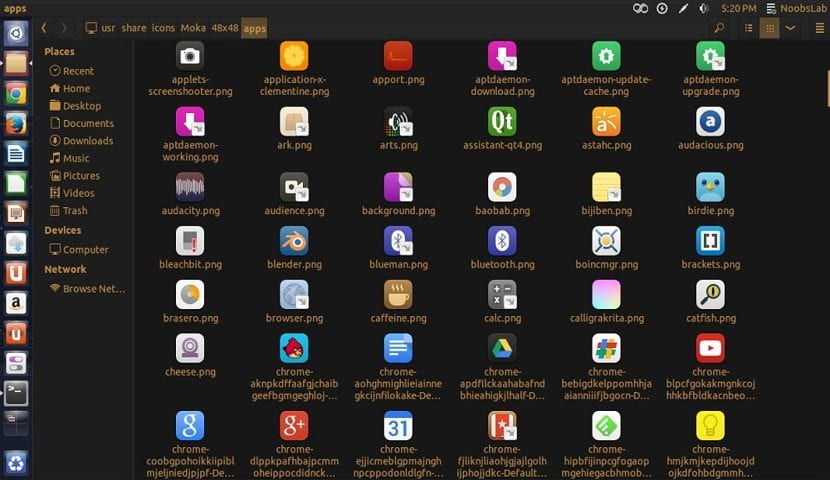
Oosten Het is een pakket pictogrammen dat we kunnen vinden in de Ubuntu-repositories waarvoor we kunnen zeggen dat het door veel mensen wordt geaccepteerd en geliefd. Om het te installeren, hoeven we alleen maar ons softwarecentrum te openen en ernaar te zoeken, de andere manier is om een terminal te openen en ze te installeren met:
sudo apt install moka
Shadow
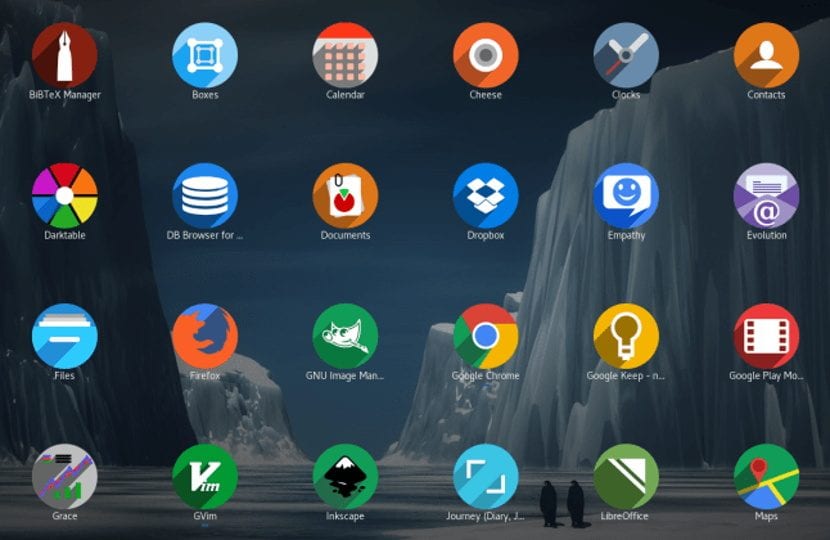
Met vriendelijke groet vanuit mijn oogpunt Het is een vrij elegant pictogrampakket, dus ik besloot het in deze lijst op te nemen, om het te installeren openen we de terminal en voeren we het volgende uit:
cd ~/.icons/ git clone https://github.com/rudrab/Shadow.git
suru
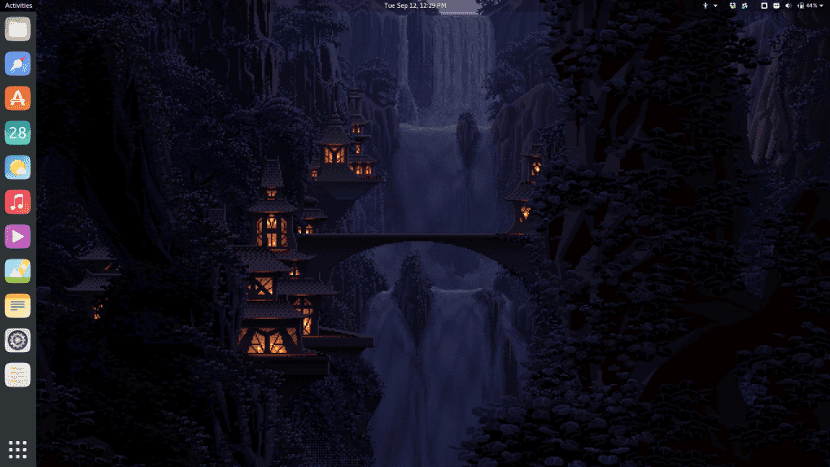
Je kunt dit icon pack ook niet missen waar veel mensen naar op zoek zijn en goed voor degenen die het nog steeds niet weten, dit is de nieuwe look die de volgende versie van Ubuntu zal hebben in termen van pictogrammen, namelijk 18.04, om het in ons systeem te installeren, moeten we het downloaden van deze link en help ons daarbij vanuit de Tweek Tool.
We installeren GTT:
sudo apt-get install gnome-tweak-tool
En we passen de wijzigingen van dit pakket toe met:
gsettings set org.gnome.desktop.interface icon-theme Suru
Clarity
Oosten is een vectorpictogrampakket en compatibel met verschillende Linux-distributies, dus ik ben er zeker van dat sommige van de kleurvarianten u zullen bevallen.
Eerst moeten we het pakket downloaden en enkele applicaties installeren
sudo apt-get install librsvg2-2 librsvg2-bin imagemagick wget -O clarity.tar.gz http://drive.noobslab.com/data/icons/clarity-icon-theme_0.4.1.tar.gz tar -xzvf clarity.tar.gz -C ~/.icons;rm clarity.tar.gz
Vervolgens gaan we verder met het verplaatsen van het pakket naar onze pictogrammap
cd ~/.icons/clarity-icon*/ && ./change-theme
En tot slot definiëren we die van onze distributie, wat in ons geval is
cd ~/.icons/clarity-icon*/ && make ubuntu
Zonde meerdere en Conoces algún Een ander pictogrampakket dat u ons kunt aanbevelen, aarzel dan niet om dit in de opmerkingen te doen.

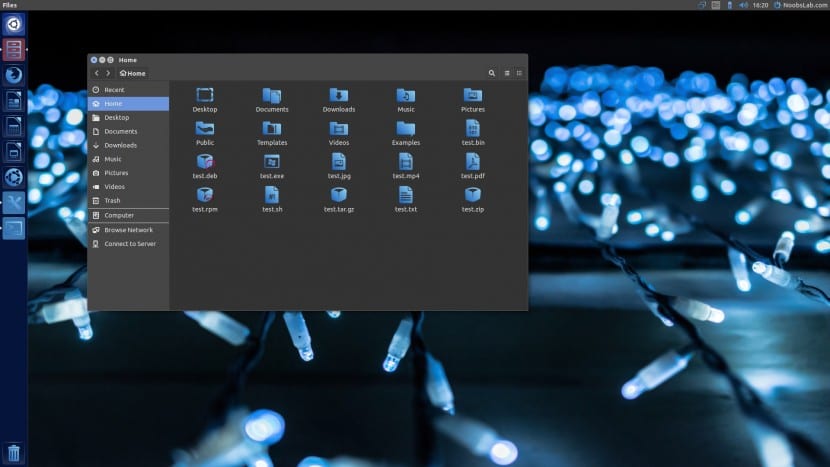
Ik maak ze een kapoen op zoek naar afbeeldingen ... Xd
Mario Domínguez is erg goed, je moet ze proberen